
A-PDF Image Extractor(PDF图片提取工具)v3.2.0
下载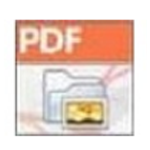
奇好PDF图片提取工具v4.0.1
下载
亿彩Pdf音频视频图片批量提取器v1.0
下载
ByteScout PDF Multitool(PDF数据文本提取器)v13.1.0.4387
下载iPubsoft PDF Image Extractor是一款实用的pdf文件图片提取软件,它包含了许多我们生活中需要用到的功能。这款软件拥有简洁的界面,但是它的功能很强大。我们无论是在日常生活中还是在办公的过程当中,都可以使用这款软件作为我们的工具。
iPubsoft PDF Image Extractor官方版是一款实用的pdf文件图片提取软件,iPubsoft PDF Image Extractor官方版自带中文语言,同时还有入门指导,相信大家对软件的操作方法应该不是问题。
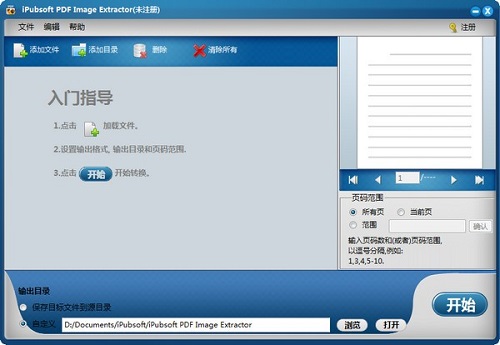
可以提取和重用PDF格式的图像:正确的工具可以帮助您以高输出质量从PDF文件的每页中获取所有图像文件,以便您可以重用或编辑使用Adobe Photoshop、Microsoft Windows或其他图像编辑器导出的图像。
将导出的图像另存为JPEG:您可以从PDF中提取图像并将导出的图像保存为最兼容的图像格式JPEG。所提取的JPEG图像保证了与原始图像一样的质量,没有质量损失。
可选择导入PDF文件:提供多种导入PDF文件的方法。启动程序后,可以单击“打开文件”或“打开文件夹”按钮添加要从中提取图像的PDF文件。
使用方便:批量提取模式允许您批量添加PDF文件,并从许多PDF文件中同时提取所有图片!从PDF中提取图像非常简单,只需执行1-2-3个步骤。不需要专业技能。用户友好的界面有助于新手跟上速度。
1、启动程序并导入PDF文件
在本站下载并安装程序后,启动程序并单击“添加文件”或“添加文件夹”按钮,将目标PDF文件或整个PDF文件夹导入程序界面。您可以直接将PDF文件拖放到应用程序中。此程序还支持批转换模式。
在此之后,PDF文件信息将出现在列表中,包括文件名、大小、总页数、输出类型、选定页和状态。如果添加了错误的文件,您可以检查导入的PDF文件并单击“删除”或“全部清除”。
2、设置页面范围和输出文件夹
您可以通过选中“当前”按钮或输入页码来设置要提取的页面范围。或者,程序将从整个PDF文件中提取“所有”图像。
所有输出文件将作为默认文件保存在源文件夹中。如果要更改输出位置,可以选中“自定义”,然后单击“浏览”按钮浏览计算机并选择所需的位置。
3、开始提取
完成上述所有设置后,您可以正确地转到程序窗口的右下角,单击“开始”按钮开始任务。当状态栏显示100%时,表示提取已成功完成。现在,您可以单击“打开”按钮以获取从PDF中提取的输出图像。

A-PDF Image Extractor(PDF图片提取工具)v3.2.0
下载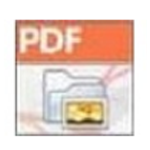
奇好PDF图片提取工具v4.0.1
下载
亿彩Pdf音频视频图片批量提取器v1.0
下载
ByteScout PDF Multitool(PDF数据文本提取器)v13.1.0.4387
下载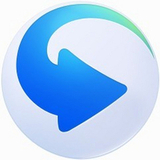
迅雷影音32位6.2.6.622
下载
Dmitry Sches Thorn1.0.8
下载
小宝背景音乐合成器 v1.0
下载
有度即时通32位2024.1.2
下载38.48MB
2025-11-07
69.39MB
2025-11-07
4.56MB
2025-11-07
3.86MB
2025-11-07
123.02MB
2025-11-07
27MB
2025-11-07
84.55MB / 2025-09-30
248.80MB / 2025-07-09
2.79MB / 2025-10-16
63.90MB / 2025-11-06
1.90MB / 2025-09-07
210.99MB / 2025-06-09
374.16MB / 2025-10-26
京ICP备14006952号-1 京B2-20201630 京网文(2019)3652-335号 沪公网安备 31011202006753号违法和不良信息举报/未成年人举报:legal@3dmgame.com
CopyRight©2003-2018 违法和不良信息举报(021-54473036) All Right Reserved

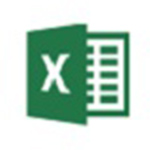



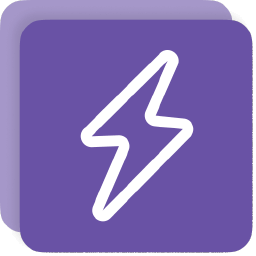







玩家点评 (0人参与,0条评论)
热门评论
全部评论